Vscode+env开发rtthread
零、准备工作
电脑环境:Windows11
开发板:RT-Spark(星火一号)
软件安装包:百度网盘
- Env:2.0.0 (版本需要2.0.0以上)
- Openocd
- Vscode
- MobaXterm
一、环境的安装
1.env安装
下载网盘中的env-windows-v2.0.0.zip

把压缩包放在自己想安装的目录下,进行解压。我这边放在D盘的目录下。
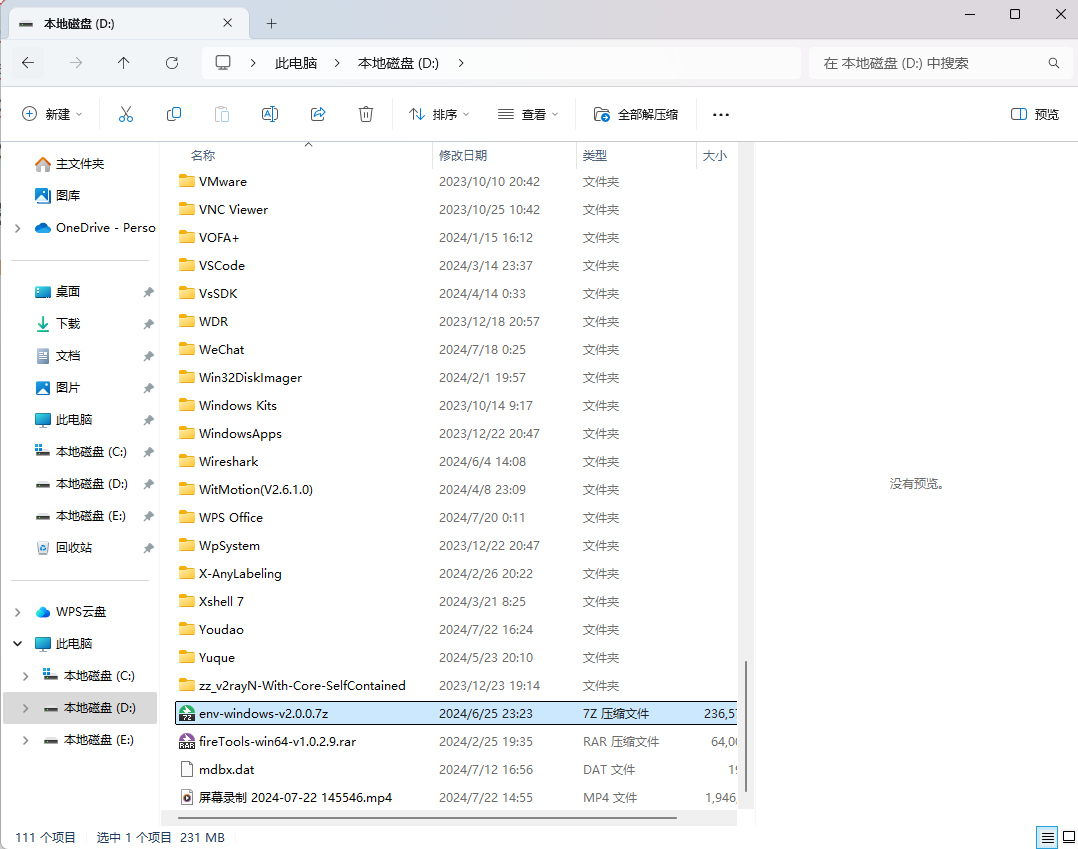
进行解压,随后进入解压后的路径,运行env.exe,如果 出现弹窗点击确定即可。
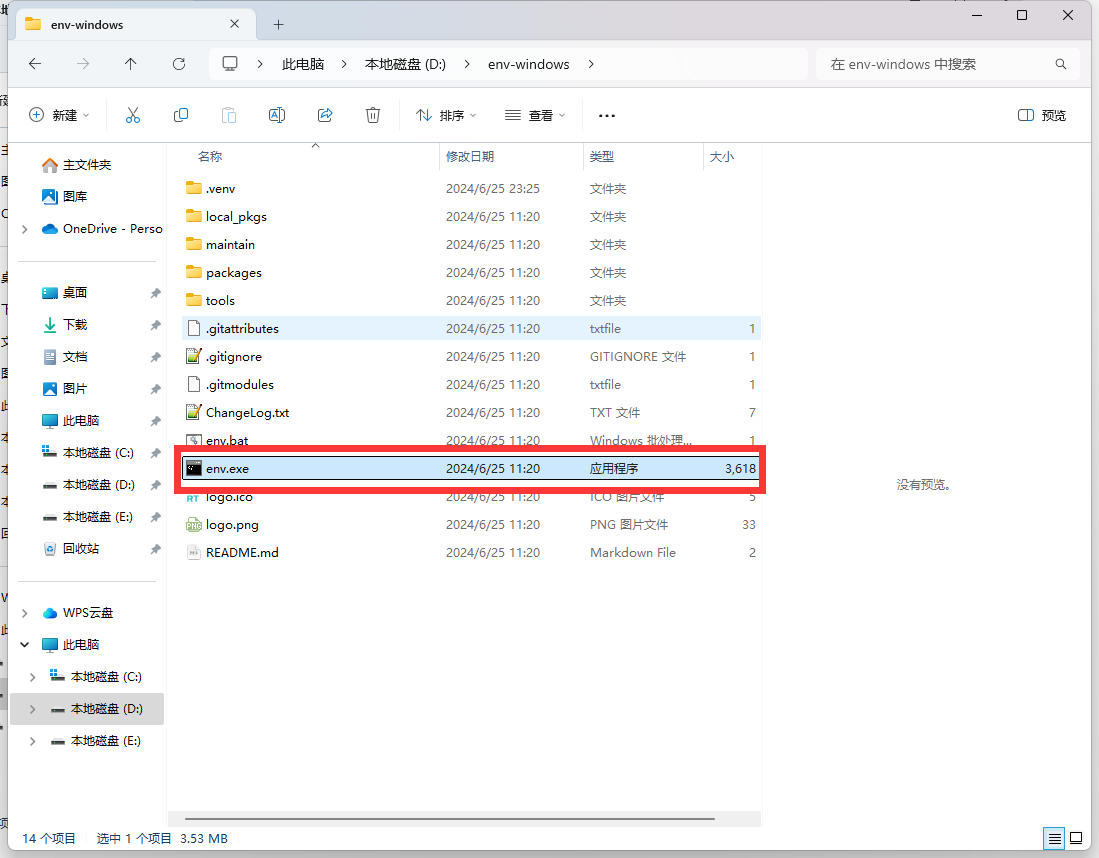
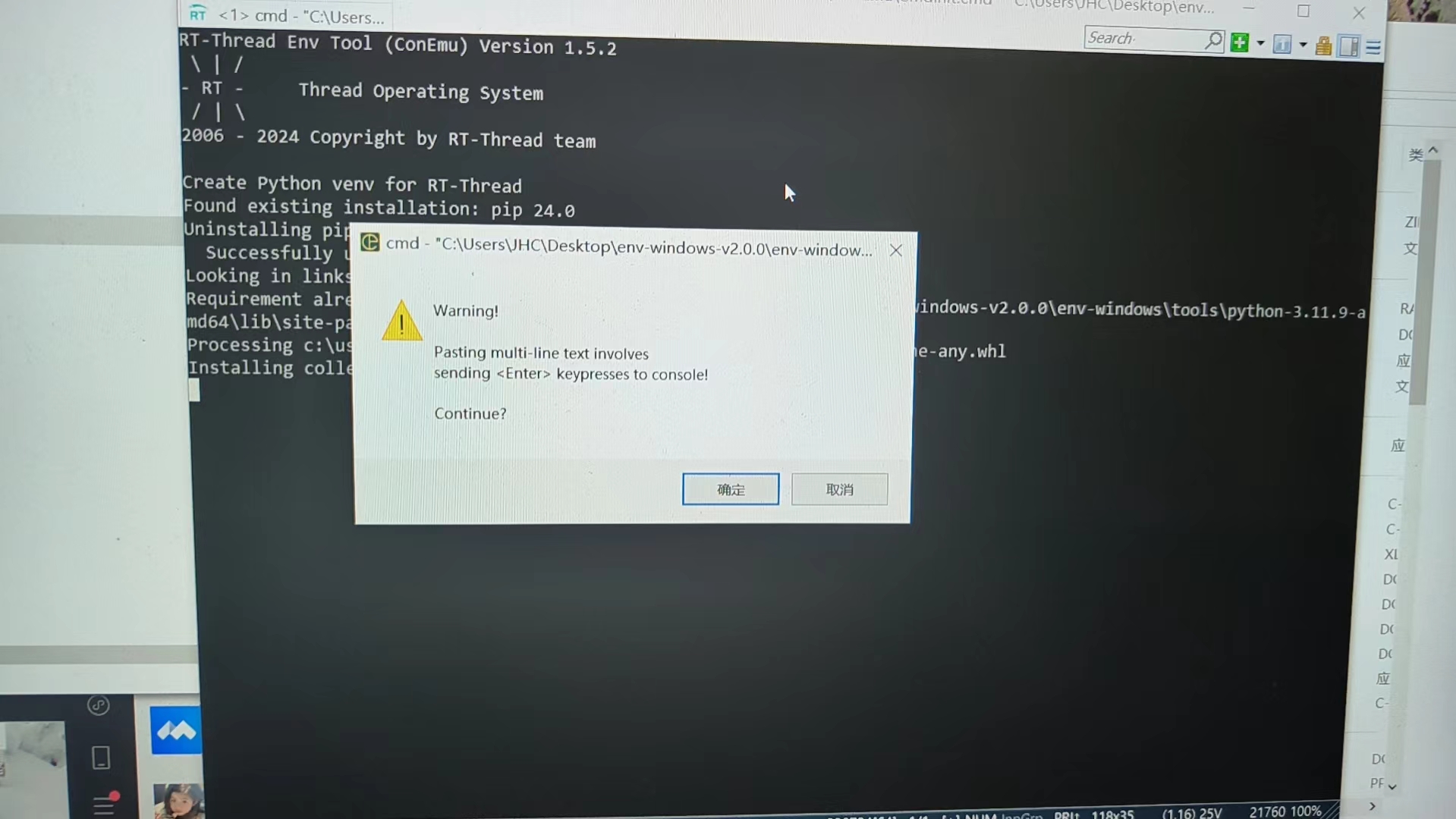
因为我们下载的是在线版本,所以一开始他会去安装一个虚拟的环境,受网络的影响,可能会下载失败。
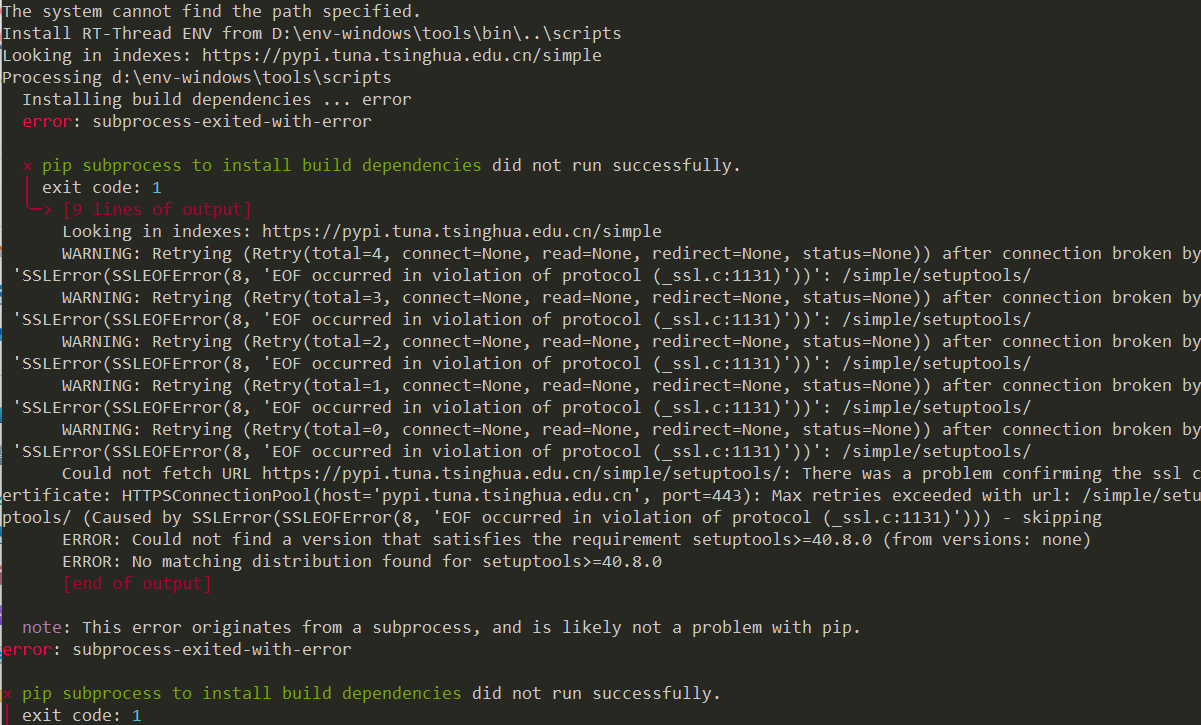
解决方法如下
- 方法1:删除env目录下的
.venv,并重新打开env.exe
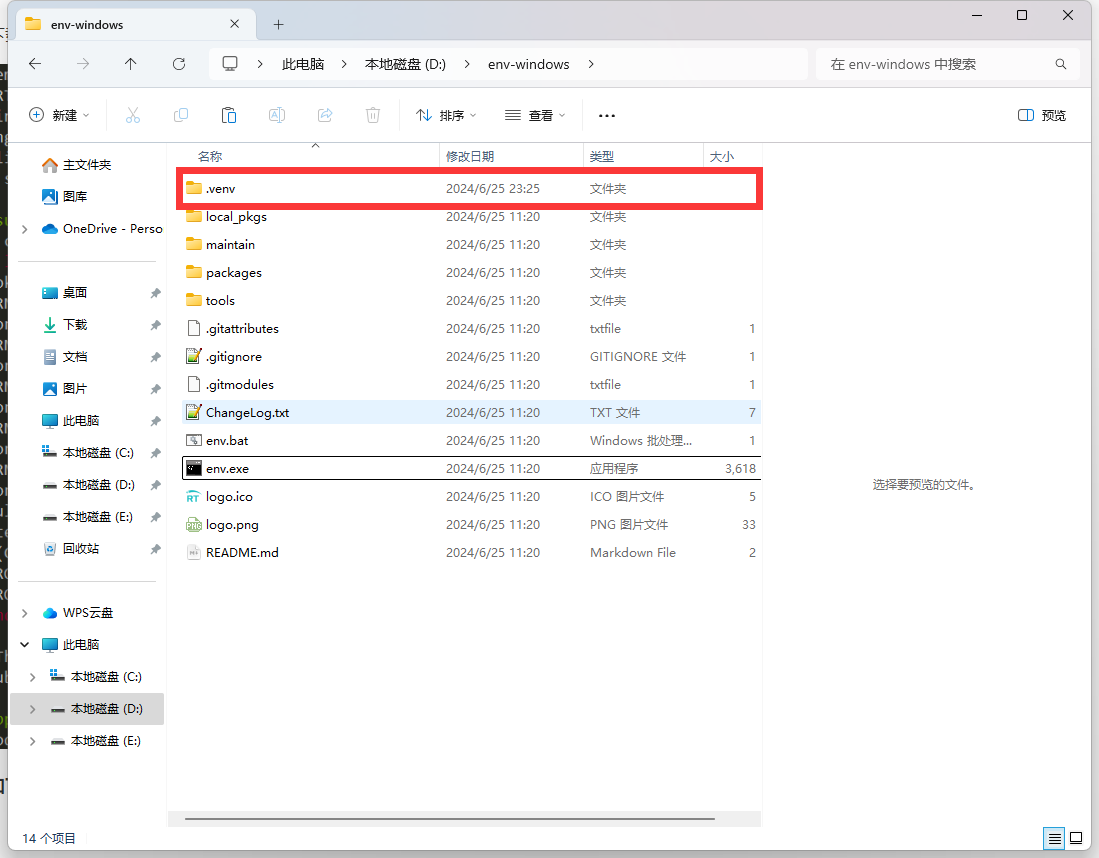
-
如果方法1还是一样的话,请下载网盘中的另一个打包好的env工具
env-windows-v2.0.0-venv.zip
如果下载这个的话路径必须解压到C盘根目录,结构为:C:\env-windows\env.exe…
将env工具添加进右键
打开env.exe,右击空白处,进入设置。
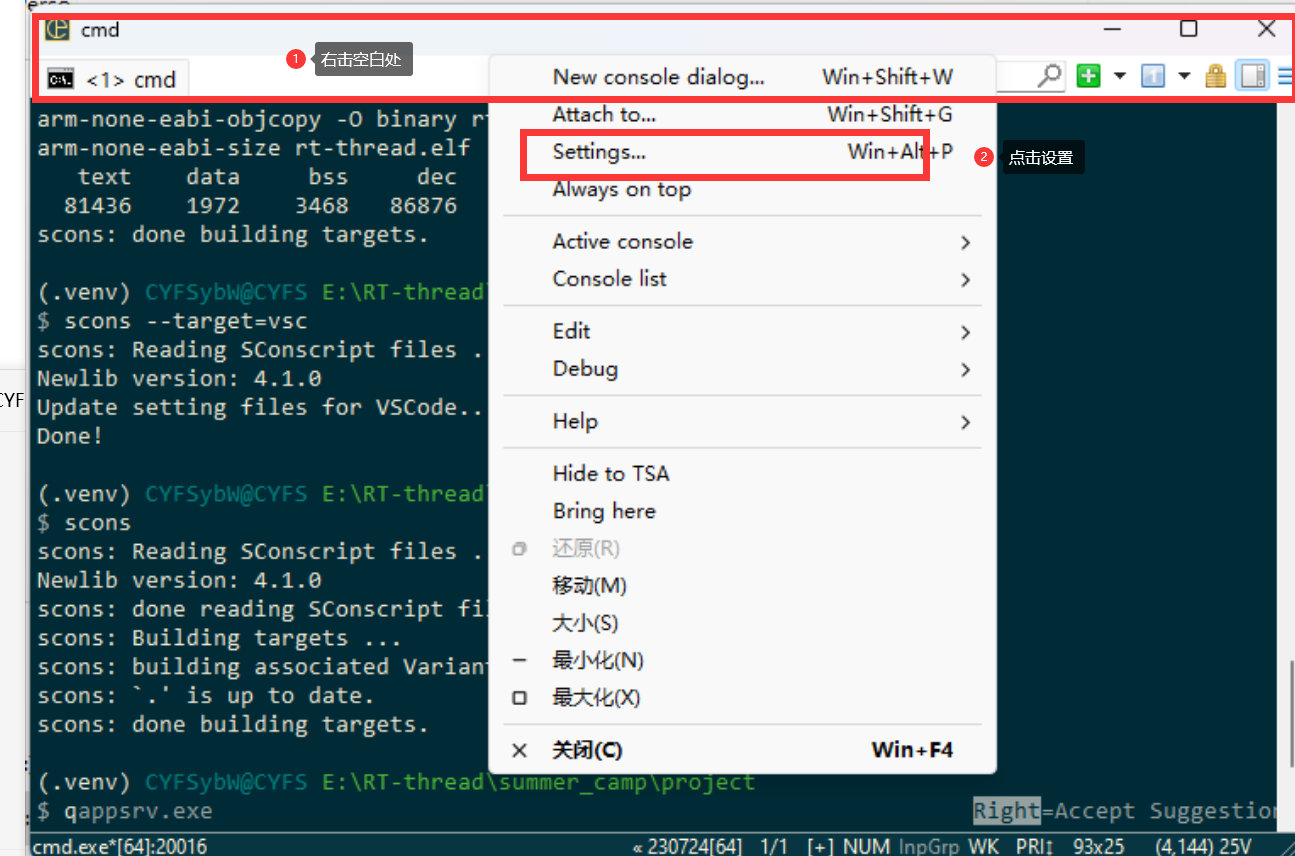
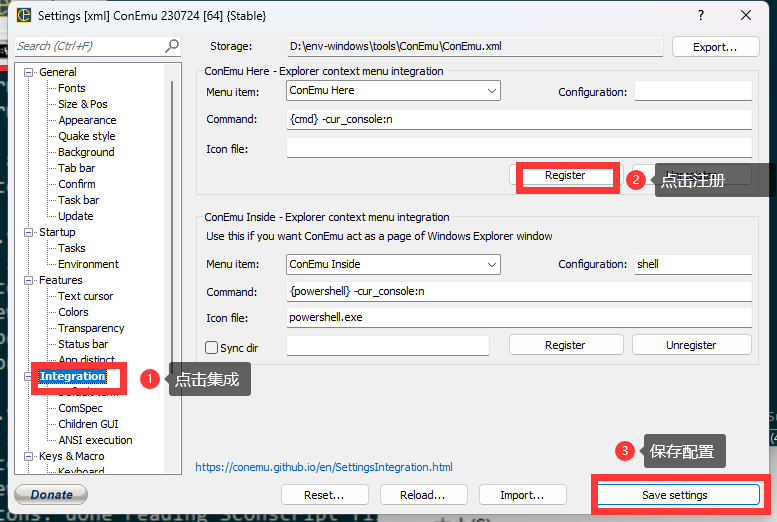
此时可以看到右键之后就有env了。
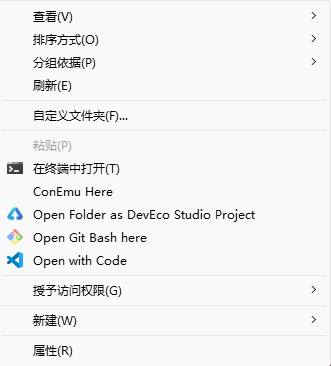
2.Openocd
直接下载直接解压即可,如果想在终端里面使用可以添加环境变量。
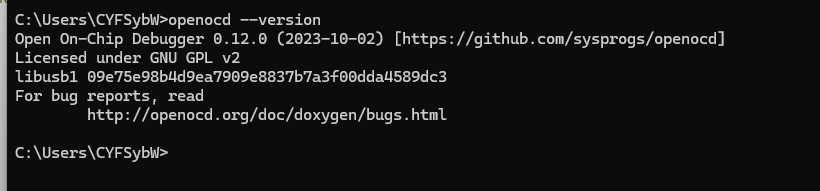
openocd是一款开源的开放式片上调试软件。
3.MobaXterm
下载安装即可
4.Vscode
下载安装,注意在安装的过程中可以,把这两个选项勾上,方便之后的操作,如果已经安装的,右键没有opencv code 的话,下面我提供一种解决方式。
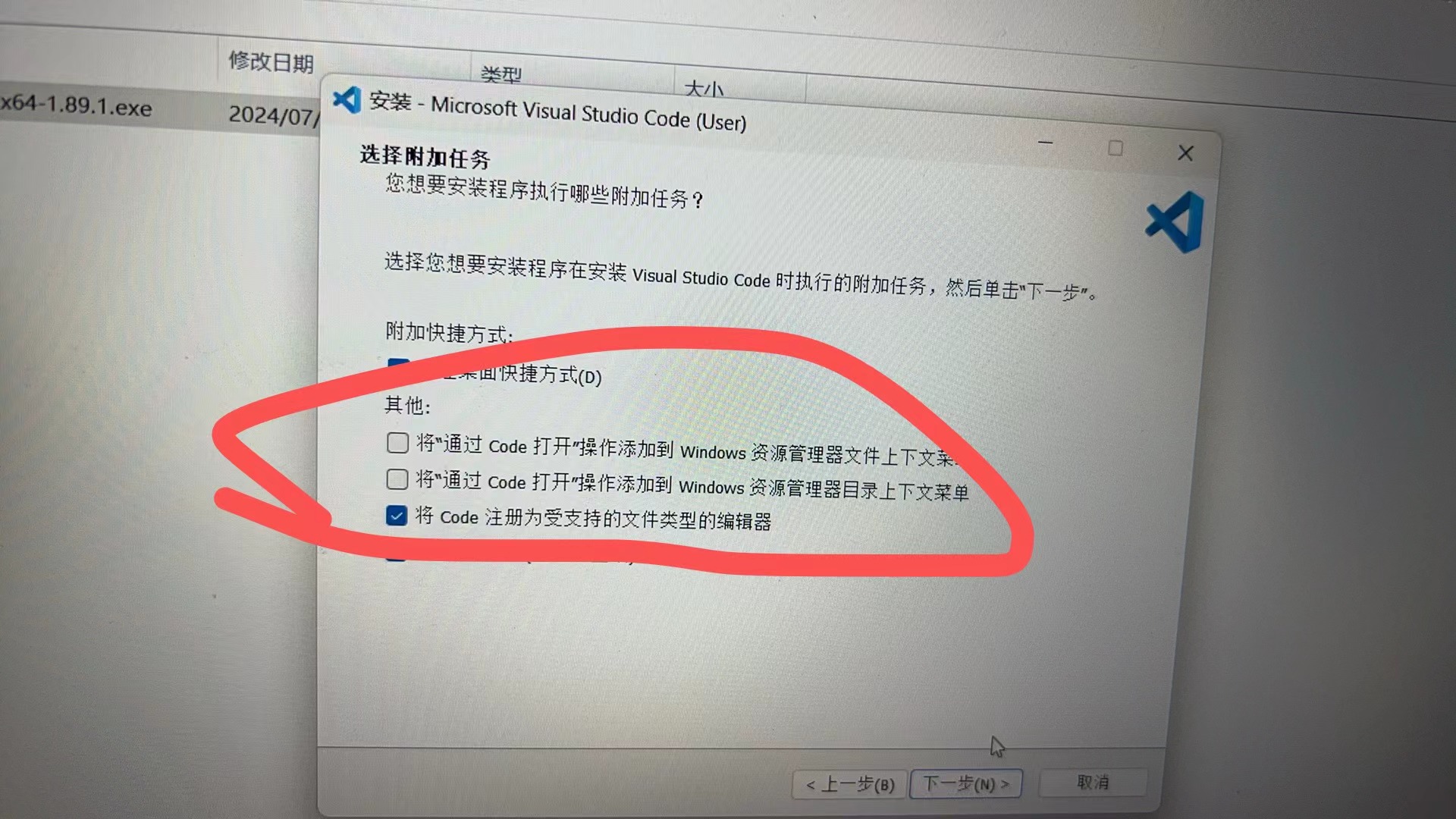
Windows Registry Editor Version 5.00
[HKEY_CLASSES_ROOT\*\shell\VSCode]
@="Open with Code"
"Icon"="D:\\Microsoft VS Code\\Code.exe"
[HKEY_CLASSES_ROOT\*\shell\VSCode\command]
@="\"D:\\Microsoft VS Code\\Code.exe\" \"%1\""
Windows Registry Editor Version 5.00
[HKEY_CLASSES_ROOT\Directory\shell\VSCode]
@="Open with Code"
"Icon"="D:\\Microsoft VS Code\\Code.exe"
[HKEY_CLASSES_ROOT\Directory\shell\VSCode\command]
@="\"D:\\Microsoft VS Code\\Code.exe\" \"%V\""
Windows Registry Editor Version 5.00
[HKEY_CLASSES_ROOT\Directory\Background\shell\VSCode]
@="Open with Code"
"Icon"="D:\\Microsoft VS Code\\Code.exe"
[HKEY_CLASSES_ROOT\Directory\Background\shell\VSCode\command]
@="\"D:\\Microsoft VS Code\\Code.exe\" \"%V\""
新建一个txt文本,然后把其中的路径换成自己vscode的安装路径,最后把文件重新命名为xxx.reg,然后打开即可。
插件的安装
- C/C++
- C/C++ Extension Pack
- Cortex-Debug
- Git Graph
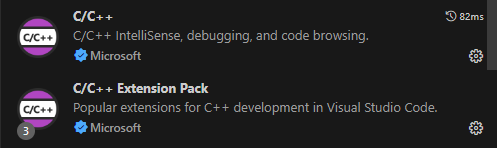


5.Git
Git是一个免费的、开源的分布式版本控制系统,可以高速处理从小型到大型的各种项目。
安装参考:http://t.csdnimg.cn/cGnfU
安装完成之后,右键查看有没有Git bash以及GUI
最后所有软件安装成功之后,右键就可以看到
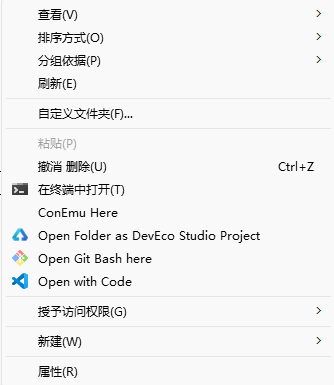
(笔者把Git GUI的注册表删了,所以少了一个)
二、Git的使用
右键打开Git bash
1.用户名以及邮箱的配置
初次使用git需要设置你的用户名以及邮箱,这将作为当前机器git的标识,如果你用它来下载远程仓库一些需要登录权限的仓库会要求登录,git默认使用配置邮箱以及用户名登入,但会要求你手动输入密码。
git config --global user.name "你的用户名"
git config --global user.email "你的邮箱"
上面的用户名和邮箱必须与远程服务(github、gitee)注册的一致。
git config --global -l
查看是否配置成功。
2.克隆rt-thread仓库
git clone https://github.com/RT-Thread/rt-thread.git
github国内用户访问困难,需要代理,或者可以使用开源项目fistgithub(百度网盘也有提供)
也可以克隆gitee的rt-thread仓库。
git clone https://gitee.com/rtthread/rt-thread.git
进入到rt-thread的目录下,切换分支RSOC-2024
cd rt-thread
//github
git checkout RSOC-2024
//gitee
git checkout -b RSOC-2024
这边推荐几个git的教程:
三、打包编译星火一号BSP
1.打包
进入bsp的目录下,星火一号采用的MCU为STM32F407。
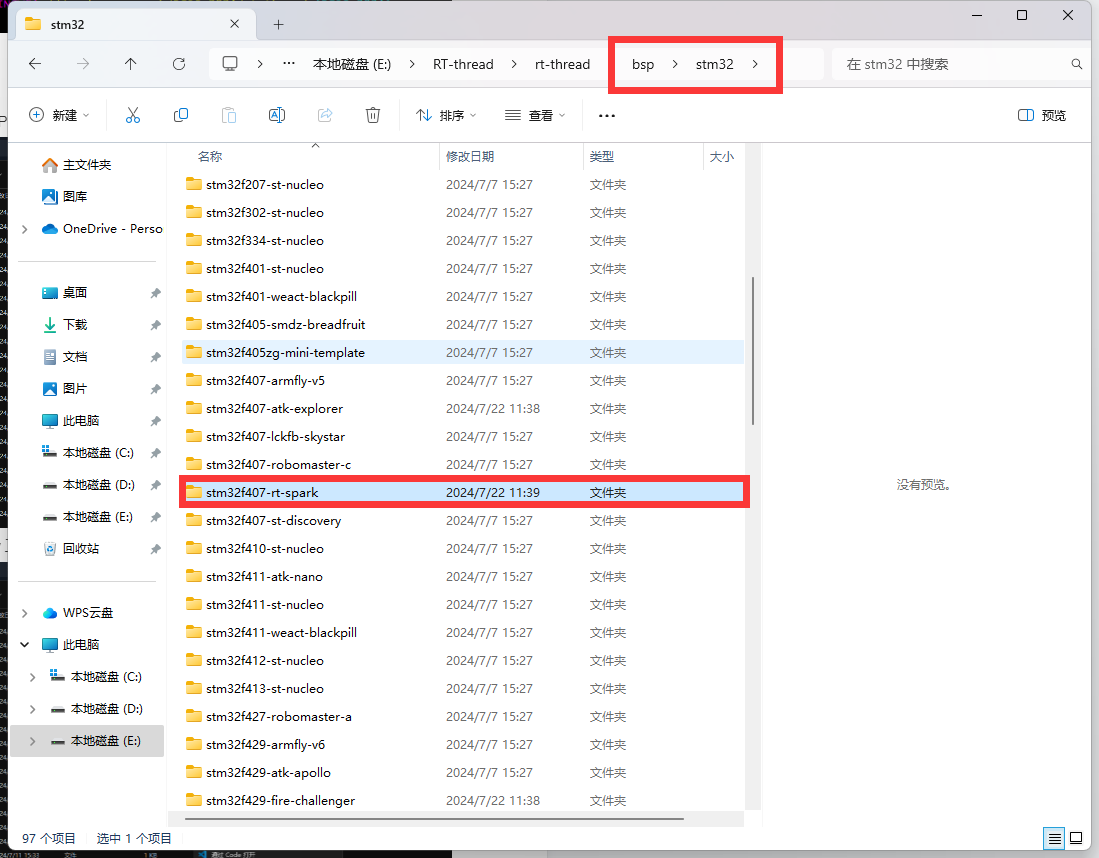
右键打开env。
打包项目
scons --dist
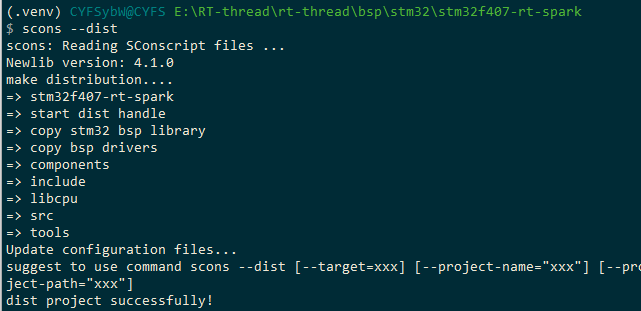
打包成功,后面的提示是说我们打包的时候可以加要构建的目标,所以可以使用下面进行打包
scons --dit --target=vsc
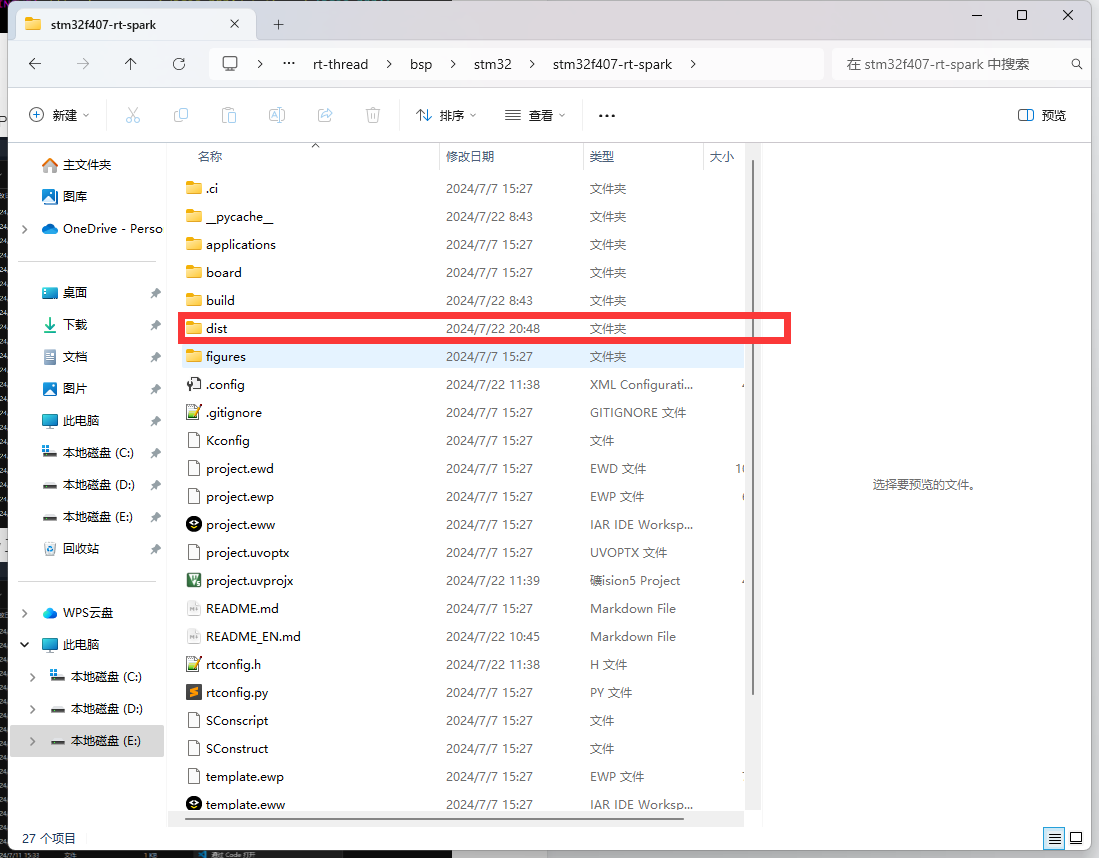
可以看到目录下多出了dist文件夹,文件夹中的project是可以在任意位置使用的,这样做的目的是为了不把rt-thread的仓库弄乱以及方便开发。
2.编译
我们可以把上面打包得到的文件,移动至自己的工作区。
然后再打开env工具,进行编译
scons
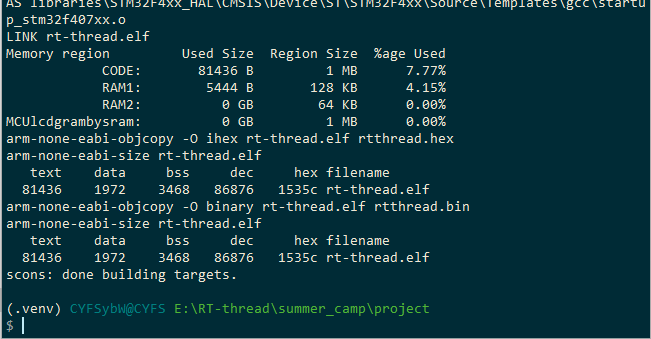
可以看到编译成功得到xxx.elf文件
四、Vscode 下载调试
可以直接在env下code .
如果打不开的话应该是没有设置环境变量
打开自己vscode 的安装路径下的bin,复制路径添加环境变量即可(不会的百度)。
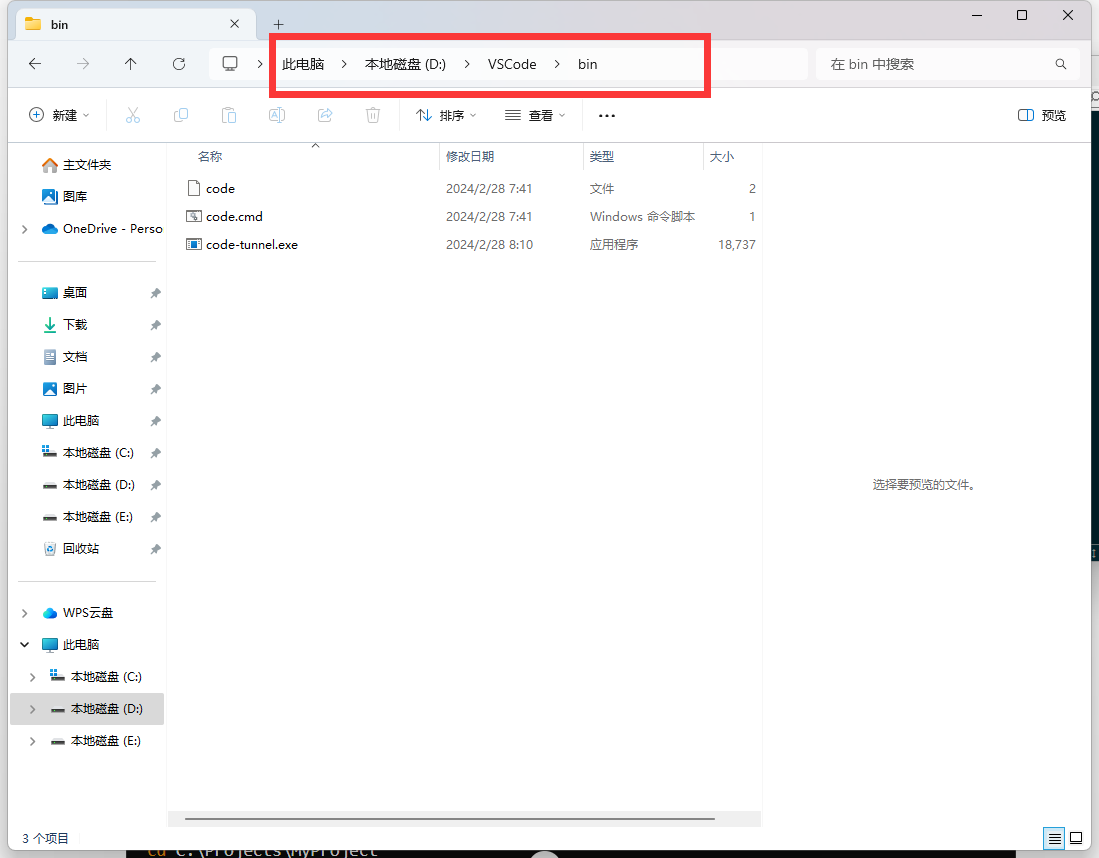
1.添加openocd
点击设置,搜索setting.json
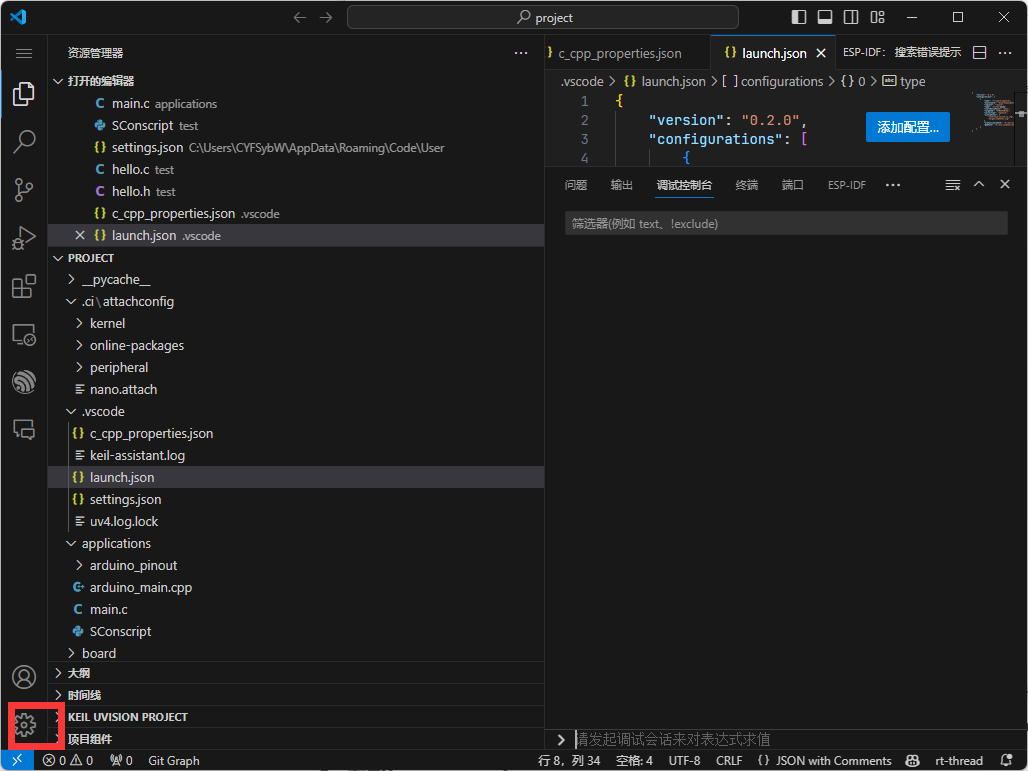
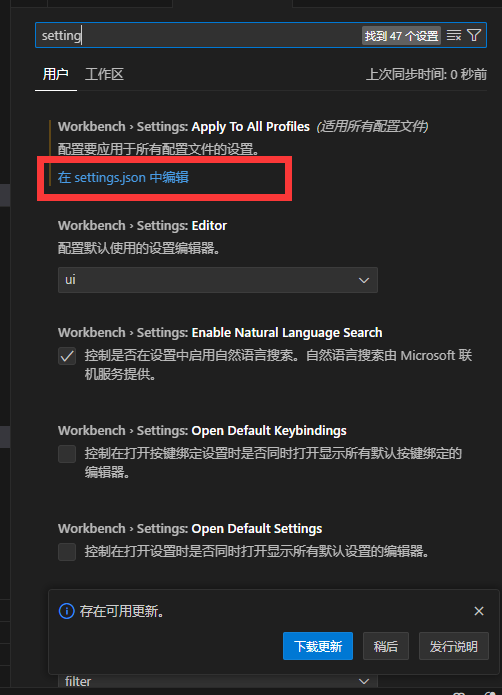

添加自己的openocd路径即可
2.调试
点击调试,创建
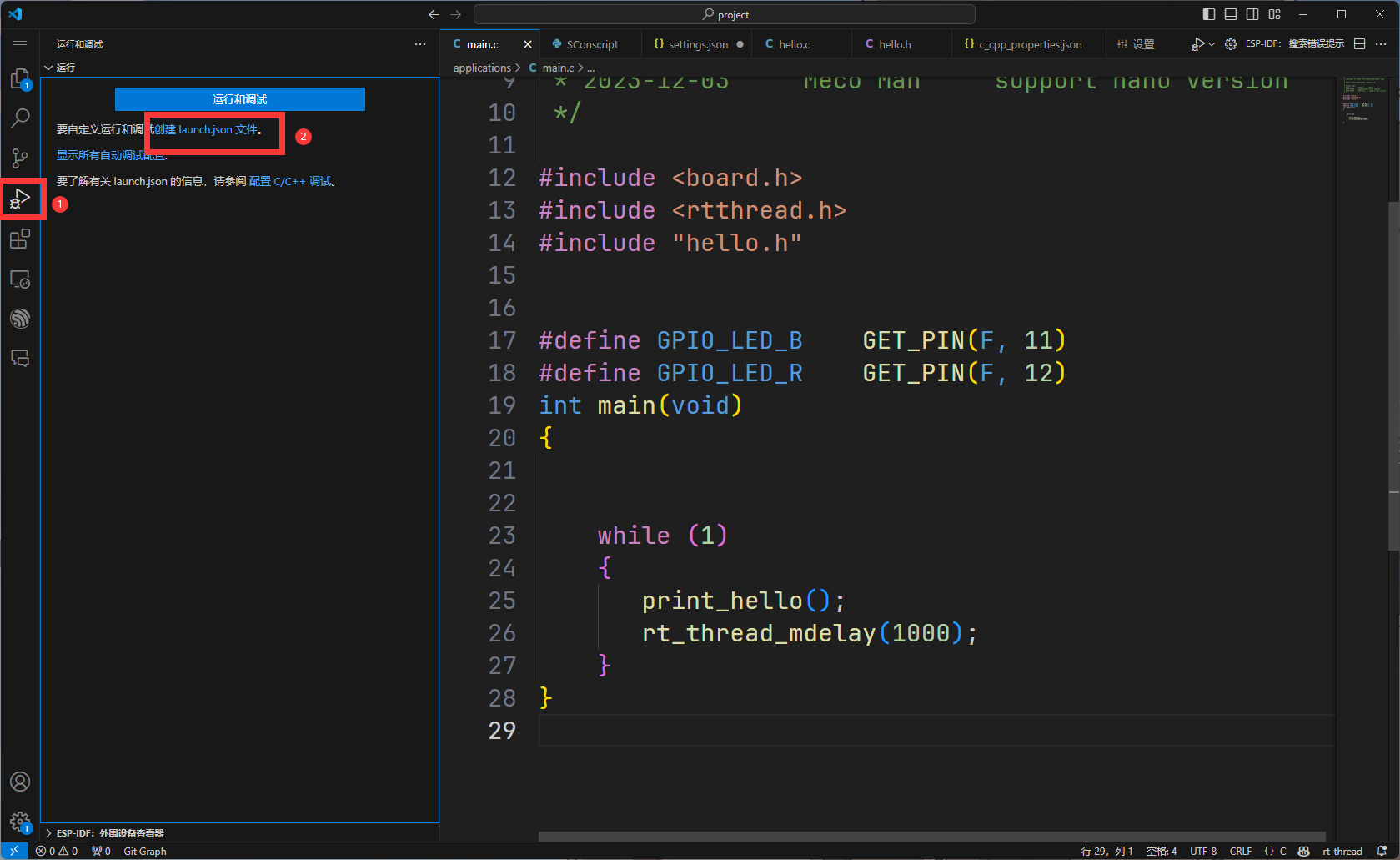
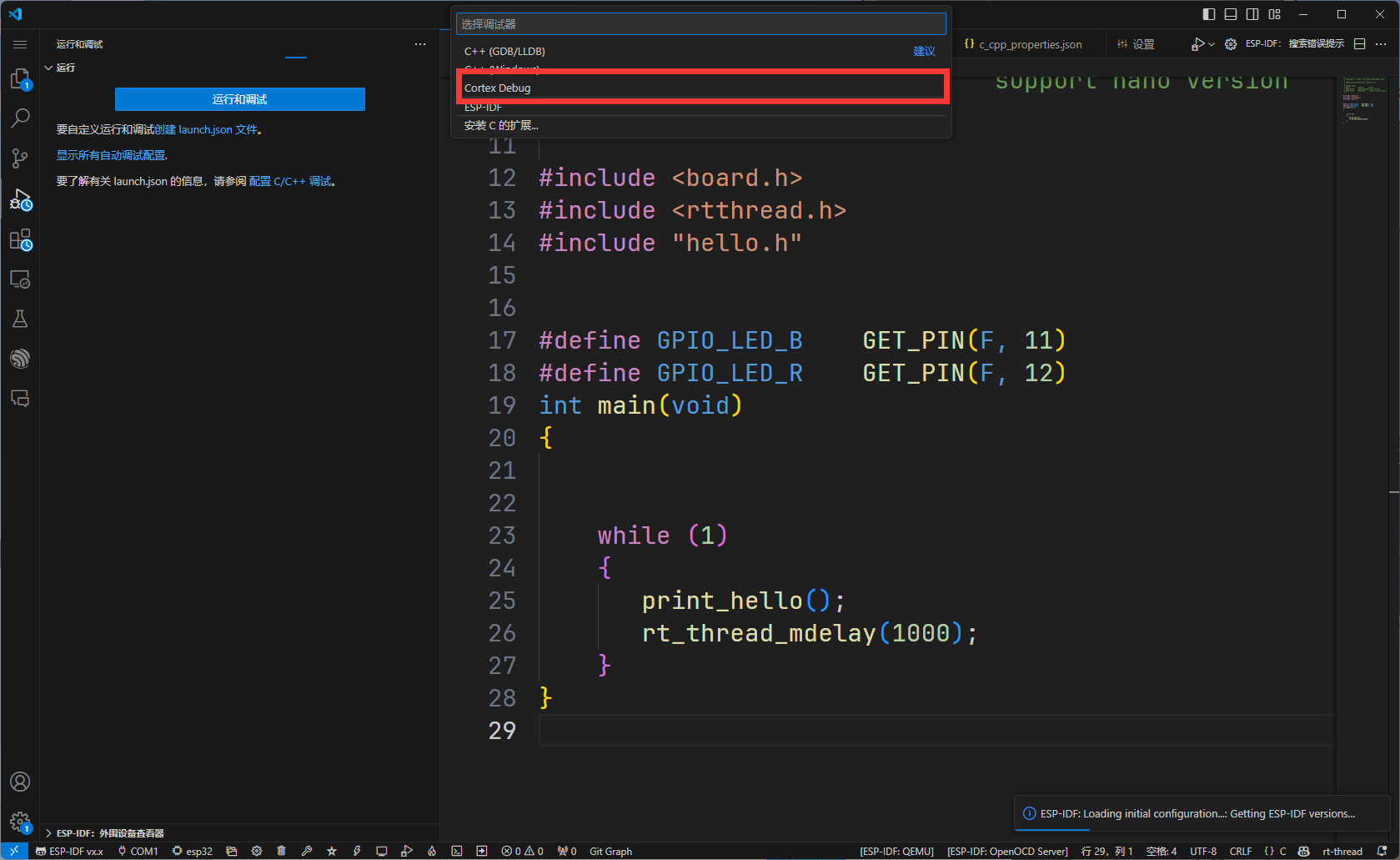
将文件中的东西替换成下面的。
{
"version": "0.2.0",
"configurations": [
{
"name": "rt-spark-openocd",
"executable": "${workspaceRoot}/rt-thread.elf",
"request": "launch",
"type": "cortex-debug",
"runToEntryPoint": "main",
"targetId": "STM32F407ZG",
"servertype": "openocd",
"configFiles": [
"interface/stlink-v2.cfg",
"target/stm32f4x.cfg"
],
"armToolchainPath": "D:/env-windows/tools/gnu_gcc/arm_gcc/mingw/bin", // !!!需要修改为自己的GCC 工具链路径 !!!
"gdbPath": "D:/env-windows/tools/gnu_gcc/arm_gcc/mingw/bin/arm-none-eabi-gdb.exe" // !!!需要修改为自己的GDB 路径 !!!
}
]
}
注意:路径需要改成自己env安装的路径
连接开发板,需要连续debug口,星火一号板载了st-link。
点击F5就可以进行调试代码了。

其他的调试按钮可以自己去了解一下。
3.下载
如果想直接下载,可以使用终端命令行
打开一个新的终端,使用openocd进行下载
openocd -f interface/stlink.cfg -f target/stm32f4x.cfg -c "program rt-thread.elf verify reset; shutdown"
五、使用MobaXterm查看FinSH控制台输出
打开MobaXterm,点击Session。
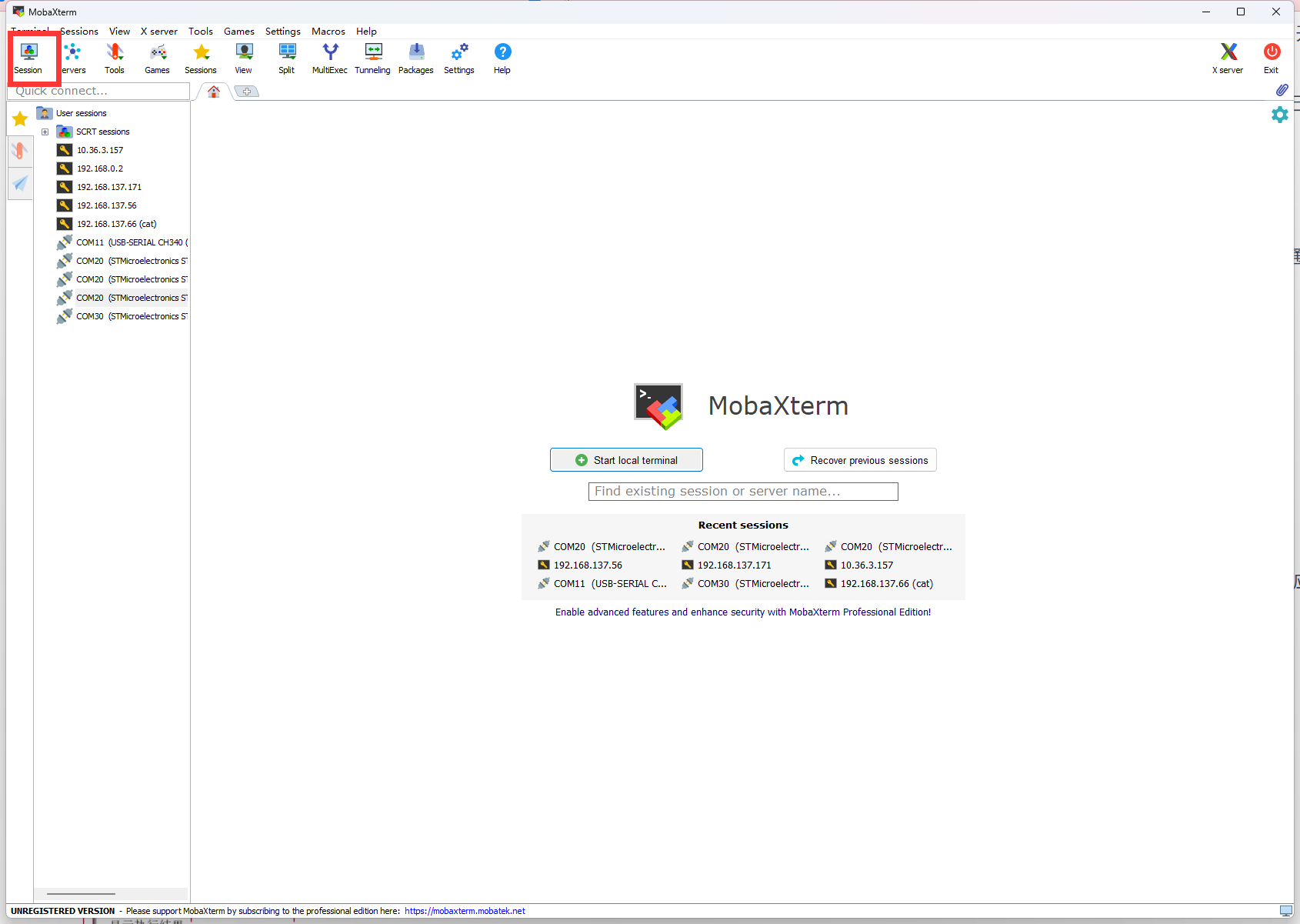
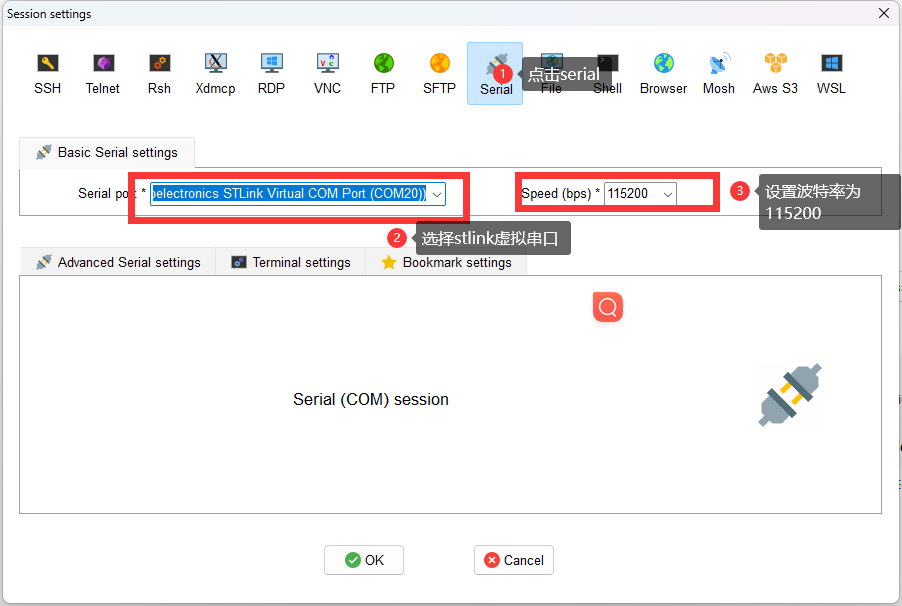
按下开发板的reset,或者在MobaXterm输入reboot,就可以看到rt-thread的欢迎界面。






















 1366
1366

 被折叠的 条评论
为什么被折叠?
被折叠的 条评论
为什么被折叠?








